Spremljanje projektov: Šifrant Nadzorni center pogodb
V šifrantu Nadzorni center pogodb lahko pregledujemo vse vrste pogodb, ki jih vnašamo oziroma uporabljamo.
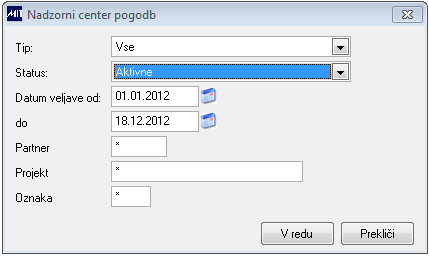
Slika 1 - Odločitveni pogoji pri vstopu v šifrant Nadzorni center pogodb
Izberemo tip pogodbe, kjer lahko izberemo prikaz vseh pogodb, samo prodajnih pogodb, samo nabavnih pogodb ali samo projektnih pogodb.
V polju Status določimo katere pogodbe želimo gledati:
- Aktivne,
- Neaktivne,
- Pogodbe v pripravi,
- Vse.
Izberemo še datum veljave pogodb, pri čemer velja, da se upoštevata tudi vpisana datum Od in Do datuma veljave.
Iz ustreznega šifranta izberemo partnerja, projekt in oznako. * je dovoljena in pomeni izbor vseh zapisov. Tudi ? je dovoljen znak.
Poročilo in desni meni:
Po potrditvi omejitvenih pogojev program prikaže pogodbe na predogled oziroma javi, če za izbrane pogoje ni knjižb. Knjižbe iz pregleda lahko izpišemo na izpis, izvozimo v datoteko...
Pregled je razdeljen v dve okni. Zgornje okno omogoča sprehajanje po različnih pogodbah, ki ustrezajo odločitvenim pogojem.
Slika 2 - Zgornje okno šifranta Nadzorni center pogodb, ki prikazuje podatke različnih pogodb
Tipi pogodbe, ki jih lahko pregledujemo v zgornjem oknu:
- P...prodajne pogodbe,
- N...Nabavne pogodbe,
- V...projektne pogodbe,
- A...pogodbe iz avto strojnega parka.
Spodnje okno pa prikazuje pozicije posamezne pogodbe.
Slika 3 - Spodnje okno šifranta Nadzorni center pogodb, ki prikazuje pozicije posamezne pogodbe
Desni meni:
Desni meni na pregledu pogodb (zgornje okno) omogoča korekture posamezne pogodbe, popravljanje besedila na pogodbi ali vpis opomb na pogodbo. Več o možnostih popravkov si poglejte v navodilih za posamezno vrsto pogodb.
Slika 4 - Desni meni na pregledu pogodb v šifrantu Nadzorni center pogodb